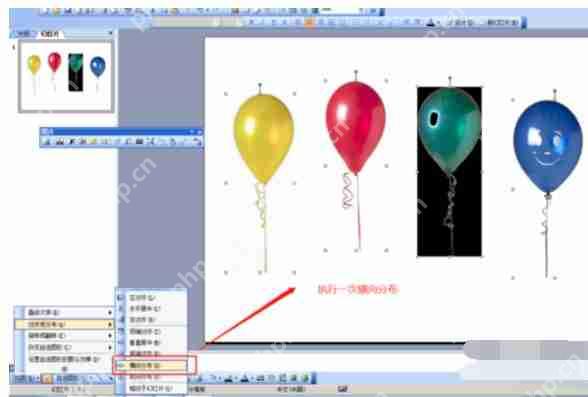Power Point 2003中多张图片对齐的方法一览:打开Power Point 2003并选择需要编辑的幻灯片,按住Ctrl键同时选择多张图片,点击格式工具栏中的对齐按钮,选择需要的对齐方式,如左对齐、右对齐、顶部对齐等,还可以使用微调按钮进行微调对齐,完成对齐后,可保存并预览效果,通过这些步骤,可以轻松实现多张图片的对齐。
许多PowerPoint 2003的用户在尝试对齐多张图片时可能会感到有些困惑,别担心,接下来我们将一起探索如何在PowerPoint 2003中轻松地对齐多张图片。
创建一个新的空白幻灯片PPT文件,通过文件菜单中的“图片”—“来自文件”命令,你可以轻松地导入所需的图片,在弹出的对话框中,定位到你存储图片的电脑位置,同时选择多张图片,点击“插入”即可将它们添加到幻灯片中。
图片导入后,你可以先选择其中两张图片,并将它们分别移动到幻灯片的左右两侧,以此作为你后续对齐的基准,将鼠标移到幻灯片页外,然后拖动鼠标以框选所有图片,这样所有图片就会进入选中状态。

在绘图工具栏中,你会找到一个名为“对齐与分布”的选项,点击它,然后选择“横向分布”命令,执行此命令后,所有图片将以左右两侧的图片为基准进行等间距横向分布,这样就能实现横向的对齐。

之后,你还需要进行纵向的对齐,同样在“对齐与分布”中,你可以选择“顶端对齐”或“底端对齐”命令,让所有图片的顶部或底部对齐,这样就可以完成纵向的对齐。
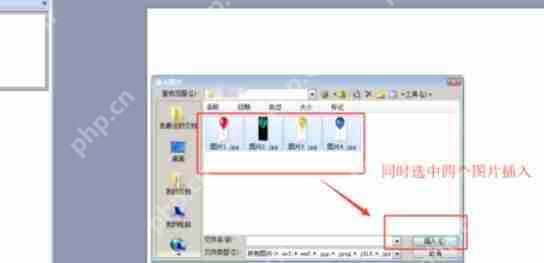
完成以上步骤后,你就成功地对齐了多张图片,这样的对齐方式不仅让你的幻灯片看起来更加整洁,还能提升观众的观感体验。
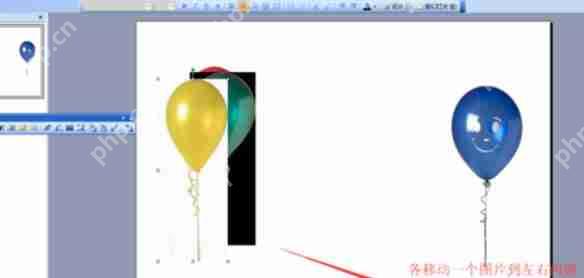
PowerPoint 2003还有很多其他实用的功能和技巧等待你去探索,比如如何编辑艺术字、如何隐藏幻灯片以及如何调整行距等,我们将在后续的文章中一一为你介绍。
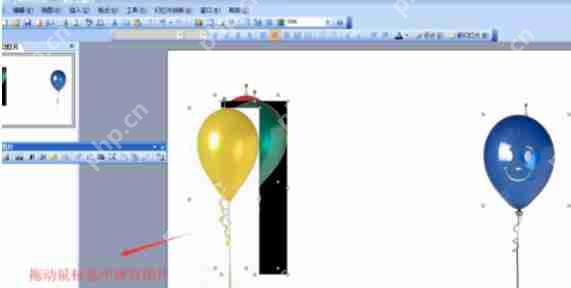
就是关于如何在PowerPoint 2003中对齐多张图片的详细步骤和说明,希望对你有所帮助,更多详细信息请关注我们的电脑知识网,那里有更多关于PowerPoint 2003的相关文章等你来读。